Izbjegavajte diranje u ažurirani registar u Regeditu
- Greška 0x000000CB, poznata kao DRIVER_LEFT_LOCKED_PAGES_IN_PROCESS, je BSOD greška.
- To znači da upravljački program ili proces sustava nije uspio osloboditi svoju memoriju.
- Pogrešku možete popraviti ponovnim pokretanjem usluga Windows Update.
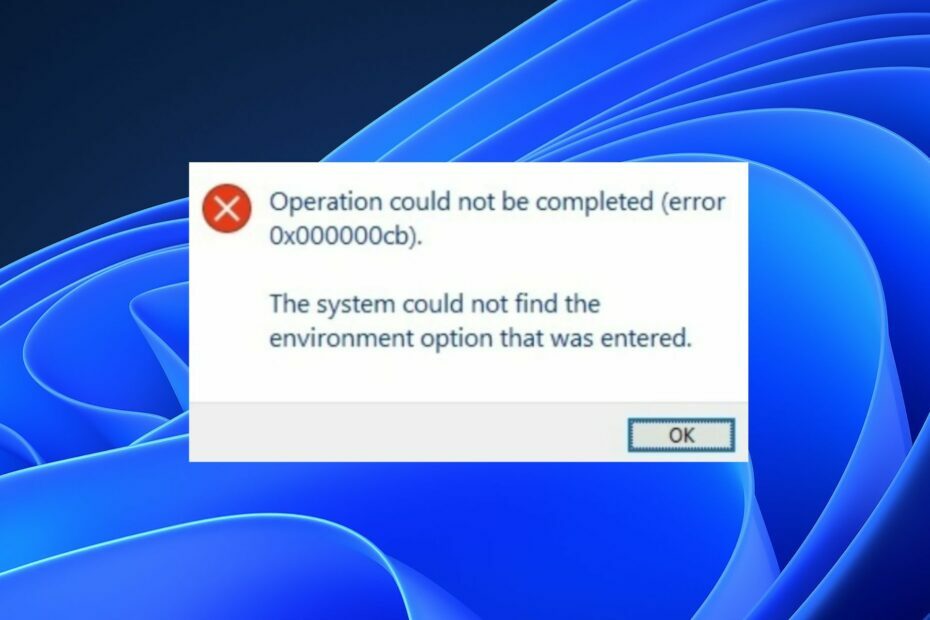
xINSTALIRAJTE KLIKOM NA PREUZMI DATOTEKU
Fortect je alat koji provjerava vaš Windows OS za loše ili oštećene sistemske datoteke. Jednom kada se pronađe, može zamijeniti te verzije svježom iz svog repozitorija s izvornim datotekama sustava Windows. Tako će vaš sustav vratiti u potpuno funkcionalno stanje. Evo kako to učiniti u 3 jednostavna koraka:
- Preuzmite i instalirajte Fortect na vašem računalu.
- Pokrenite alat i Započnite skeniranje pronaći pokvarene datoteke koje uzrokuju probleme.
- Kliknite desnom tipkom miša na Započni popravak kako biste riješili probleme koji utječu na sigurnost i performanse vašeg računala.
- Fortect je preuzeo 0 čitatelja ovog mjeseca.
Pogreška DRIVER_LEFT_LOCKED_PAGES_IN_PROCESS (BSOD) javlja se u operativnim sustavima Windows. Obično označava da upravljački program ili proces sustava nije uspio osloboditi svoju memoriju. Stoga ćemo razgovarati o tome kako popraviti pogrešku 0x000000CB.
Alternativno, možete čitati o što znači kod pogreške 0x800b0003 i kako to popraviti na Windowsima.
Što je pogreška 0x000000CB?
Greška 0x000000CB je plavi ekran smrti (BSOD) pogreška koja pokazuje da Windows Update stalno ne uspijeva tražiti ažuriranja ili ih ne može instalirati.
Stoga se pogreška može pojaviti zbog različitih problema, kao što su zastarjeli ili nekompatibilni upravljački programi, oštećene sistemske datoteke ili hardverski problemi.
Od vitalne je važnosti odmah riješiti ovu pogrešku jer može uzrokovati gubitak podataka ili oštetiti sustav ako se ne riješi.
Kako mogu popraviti grešku 0x000000CB?
Prije nego što isprobate napredne korake, primijenite sljedeće:
- Ažurirajte Windows OS na vašem uređaju.
- Ponovno pokrenite uređaj u sigurnom načinu radai provjerite je li pogreška riješena.
Nastavite sa sljedećim naprednim rješavanjem problema ako se pogreška nastavi pojavljivati.
1. Ponovno pokrenite usluge Windows Update
- Desnom tipkom miša kliknite Windows ikonu i odaberite Trčanje otvoriti Pokreni dijaloški okvir. Tip usluge.mcs U dijaloškom okviru i pritisnite Unesi otvoriti Usluge prozor.

- Idite do Windows Update, desnom tipkom miša kliknite na njega i kliknite Ponovno pokretanje.

- Pričekajte da se postupak dovrši i ponovno pokrenite uređaj kako bi stupio na snagu.
Poništavanje usluge ažuriranja sustava Windows riješit će probleme s nepotpunim ažuriranjem sustava Windows.
2. Očistite mapu SoftwareDistribution
- pritisni Windows + x tipku i kliknite Trčanje otvoriti Pokreni dijaloški okvir.
- Kopiranje i lijepljenje %windir%\SoftwareDistribution\DataStore i pritisnite Unesi.

- Pritisnite ctrl + A da odaberete sve datoteke i izbrišete ih.
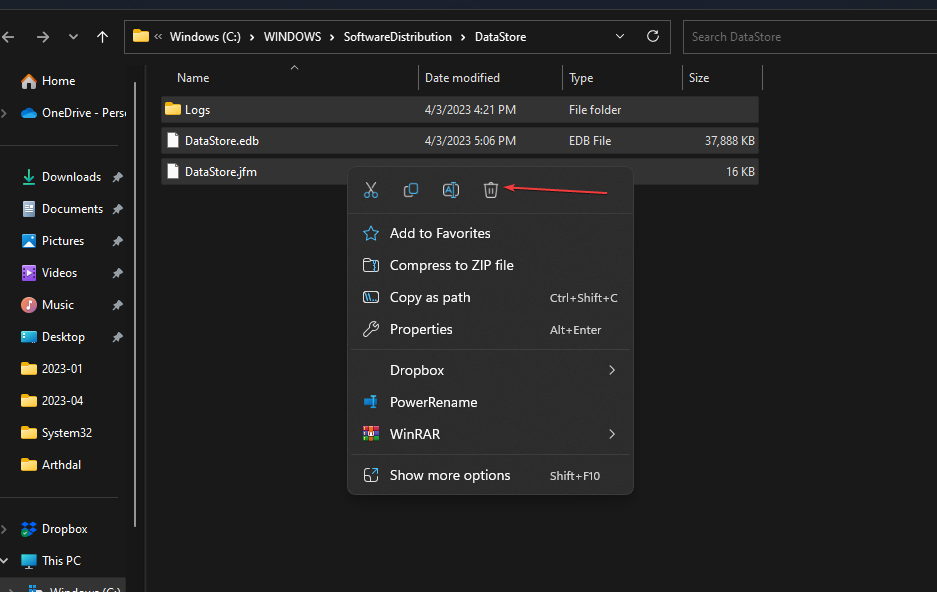
- Zatvorite Windows File Explorer i ponovno pokrenite uređaj.
Mapa predmemorije sustava Windows privremeno pohranjuje preuzete datoteke. Brisanjem svih datoteka riješit ćete probleme s nepotpunim preuzimanjima ažuriranja sustava Windows.
Pročitaj o kako popraviti File Explorer koji ne reagira u sustavu Windows ako naiđete na probleme.
- 0x800700c1: Kako popraviti ovaj kôd pogreške Windows Update
- Popravak: Desktop se odnosi na lokaciju koja je nedostupna
3. Izvršite SFC skeniranje
- pritisni Windows tipka, tip Naredbeni redak i kliknite na Pokreni kao administrator da ga otvorim.
- Klik Da ako je Windows kontrola korisničkog računa pojavljuje se upit.
- Upišite sljedeće i pritisnite Unesi:
sfc /scannow
- Ponovno pokrenite računalo i provjerite nastavlja li se pogreška.
Naredba SFC skeniranja skenirat će i popraviti oštećene ili nedostajuće sistemske datoteke na vašem uređaju koje mogu uzrokovati neuspjeh ažuriranja sustava Office.
Možete čitati o kako popraviti da SFC scannow ne radi na vašem Windows uređaju.
Štoviše, možete koristiti namjensku aplikaciju kao što je Fortect za pokretanje dubinskog skeniranja vašeg računala u potrazi za oštećenim datotekama ili datotekama koje nedostaju i zamijeniti ih novim dijelovima iz velikog trezora.
⇒Nabavite Fortect
4. Pokrenite alat za rješavanje problema s pisačem
- pritisni Windows + ja otvoriti Windows postavke.
- Izaberi Sustav i izabrati Rješavanje problema s desne strane okna.
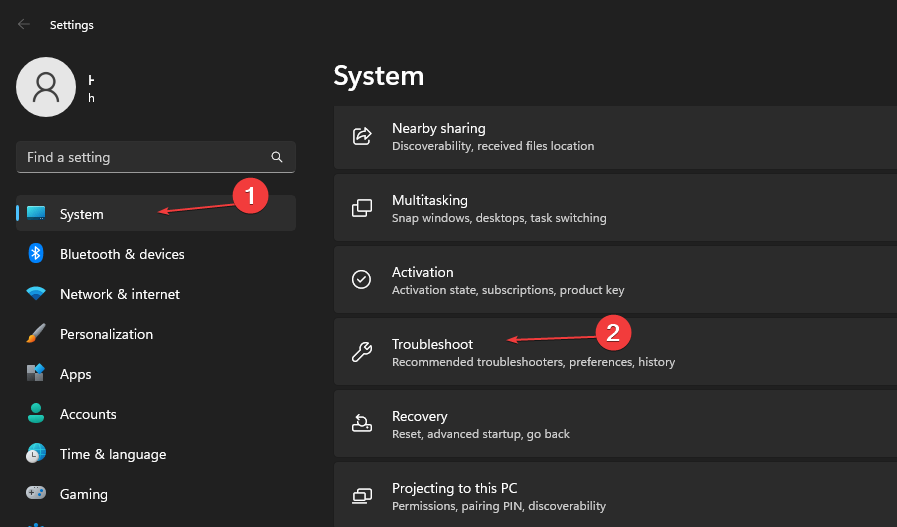
- Zatim odaberite Ostali alati za rješavanje problema.
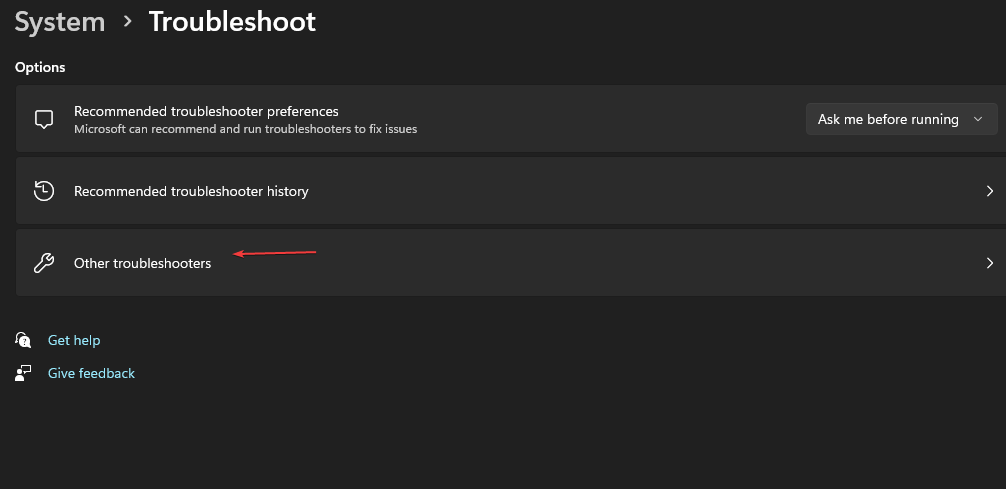
- Idite do Printer i kliknite na Trčanje.

- Ako vaš pisač nije na popisu, odaberite Moj pisač nije naveden opciju i kliknite Sljedeći.
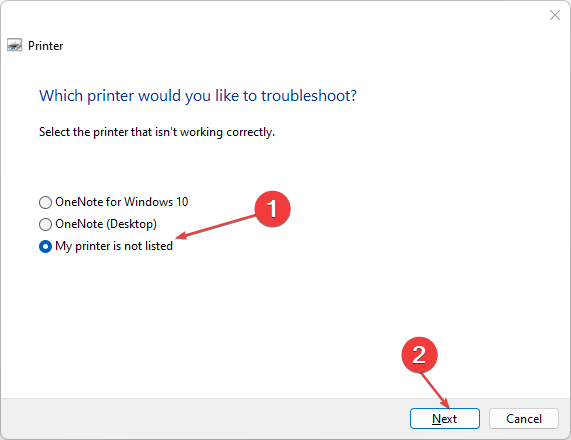
- Pričekajte da se proces završi, zatvorite prozor postavki i ponovno pokrenite uređaj.
Izvođenje gornjeg postupka riješit će probleme s pisačem.
Osim toga, možete čitati o pogreška 0xc1900223 i kako riješiti ovaj problem sa sustavom Windows na vašem uređaju. Također, ne ustručavajte se provjeriti naš detaljan vodič o zašto ažuriranje Windowsa 11 ne uspijeva i kako to popraviti u sustavu Windows 11.
Ako imate dodatnih pitanja ili prijedloga, ljubazno ih ostavite u odjeljku za komentare.
Još uvijek imate problema?
SPONZORIRANO
Ako gornji prijedlozi nisu riješili vaš problem, vaše računalo bi moglo imati ozbiljnijih problema sa sustavom Windows. Predlažemo da odaberete sveobuhvatno rješenje poput Fortect za učinkovito rješavanje problema. Nakon instalacije samo kliknite Pogledaj&popravi tipku, a zatim pritisnite Započni popravak.


